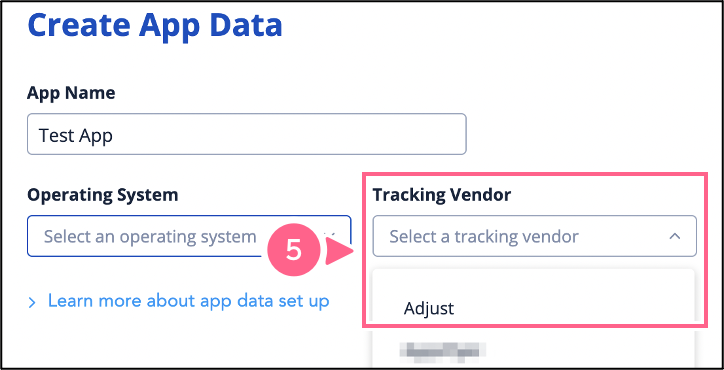Configurer des campagnes de TV connectée dans The Trade Desk
Grâce au partenariat entre Adjust et The Trade Desk (TTD), vous pouvez activer la mesure Adjust pour n'importe quel créatif de campagne chargé sur la plateforme The Trade Desk. Vous pouvez ainsi mesurer la réussite de vos campagnes CTV et leur effet sur le nombre d'installations de votre app mobile.
Avant de commencer
Voici ce que vous devez savoir avant de commencer.
- Tout utilisateur ayant accès à la plateforme The Trade Desk peut activer la mesure Adjust.
Créer un tracker de TV connectée dans Adjust
Pour créer un tracker de TV connectée Adjust, procédez comme suit :
- Trouvez votre application et sélectionnez son caret (^) d'options.
- Sélectionnez URL de tracker .
- Sélectionnez l'onglet Trackers de TV connectée .
- Sélectionnez NOUVEAU TRACKER .
- Saisissez un nom de tracker.
- Sélectionnez The Trade Desk dans le menu déroulant des réseaux.
- Facultatif : Personnalisez la fenêtre d'attribution.
- Sélectionnez CRÉER .
Voici un exemple de tracker de TV connectée :
https://view.adjust.com/impression/4rwgavActiver la mesure Adjust avec The Trade Desk
Pour veiller à ce que vos créatifs puissent être trackés par Adjust, vous devez d'abord activer la mesure Adjust dans The Trade Desk. Pour cela, procédez comme suit.
- Dans la page Campaign, accédez à Data dans le menu gauche.
- Sélectionnez Add App Data dans la barre d'outils supérieure.
- Saisissez le nom de votre app.
- Sélectionnez le système d'exploitation de votre app.
- Sous
Tracking Vendor, sélectionnez Adjust .
Ajoutez vos événements de conversion.
- Veillez à ce que le nom et la description des événements correspondent aux valeurs enregistrées dans le dashboard Adjust.
Sous
Usage of Collected Data, sélectionnez Attribution .
Sélectionnez votre
Conversion Credit Source.- Si vous souhaitez disposer d'une vue holistique de toutes les mesures hors de TTD, sélectionnez Adjust .
- Si vous souhaitez uniquement mesurer les achats TTD, sélectionnez The Trade Desk .
Sélectionnez Create App Data pour activer la mesure Adjust.
Parfait. Adjust est maintenant activée comme partenaire de mesure dans The Trade Desk.
- Pour terminer, suivez ces étapes pour activer le module The Trade Desk dans Adjust et activer l'intégration.
Configurer vos créatifs pour le tracking dans The Trade Desk
The Trade Desk conseille fortement à tous les clients utilisant la mesure Adjust d'héberger leurs créatifs sur la plateforme The Trade Desk. Pour obtenir des instructions détaillées sur la façon d'ajouter des créatifs à The Trade Desk, veuillez prendre contact avec votre représentant The Trade Desk.
Après avoir ajouté vos créatifs de campagne à la plateforme The Trade Desk, vous devez vous assurer qu'ils sont correctement associés aux URL de tracking Adjust.
Étape 1 - Ajouter des trackers à vos créatifs
- Accédez à Buy dans le menu gauche de votre page d'annonceur TTD.
- Sélectionnez Creative dans la barre d'outils supérieure.
- Accédez à Tracking (plus bas).
- Dans
Clickthrough URL, saisissez votre URL de tracker de clics Adjust. - Dans
1x1 Pixel Impression Tracker URL, saisissez votre URL de tracker d'impressions Adjust.
Étape 2 - Ajouter le tag de tracking
- Accédez à Buy dans le menu gauche de votre page d'annonceur TTD.
- Sélectionnez Manage Attribution & Viewability dans la barre d'outils supérieure.
- Sélectionnez Reporting & Attribution .
- Sous
Conversion Data Source, sélectionnez le tag de tracking Adjust. - Cliquez sur ENREGISTRER .
Sélectionner le ciblage de vos appareils dans The Trade Desk
Pour veiller à ce que vos annonces CTV soient uniquement diffusées aux utilisateurs CTV, vous pouvez définir le ciblage des appareils dans The Trade Desk. Comme les créatifs sont ajoutés à des groupes d'annonces, vous définissez le ciblage des appareils pour un groupe d'annonces.
Pour configurer le ciblage des appareils, procédez comme suit dans The Trade Desk.
- Accédez à l'onglet BUY .
- Sous
Ad Groups, sélectionnez le groupe d'annonces que vous souhaitez exécuter dans l'inventaire CTV. - Accédez à Targeting > Add Rails .
- Sous
Technology, sélectionnez Device Type . - Sélectionnez Inclusion List .
- Sélectionnez Connected TV .
- Cliquez sur ENREGISTRER .
Et voilà, vous avez terminé !